ISTITUTO CERTIFICATO EN UNI ISO
|
|
|
- Achille Mariotti
- 8 anni fa
- Visualizzazioni
Transcript
1 ISTITUTO CERTIFICATO EN UNI ISO 9001:2008 n IQ Ente Ospedaliero Specializzato in Gastroenterologia "Saverio de Bellis" Istituto di Ricovero e Cura a Carattere Scientifico Ente di diritto pubblico D.M. del C.F. P.IVA: via Turi, Castellana Grotte Bari Tel Fax MAIL: formazione@irccsdebellis.it
2 28/0 5/2015 1,30-18,30 21/05/2015 1,30-18,30 Lezione N. Data Orario Ore Argomenti DOCENTE: Massimiliano Buonamassa 1 Comprendere il termine hardware ; Comprendere cosa è un personal computer;distinguere tra desktop, laptop (portatile), tablet PC dal punto di vista degli utenti tipici; Identificare i più comuni dispositivi portatili, quali: palmari (PDA), telefoni cellulari, smartphone, lettori multimediali e conoscerne le principali caratteristiche; Conoscere le parti principali di un personal computer, quali: unità centrale di elaborazione (CPU), tipi di memoria, disco fisso, dispositivi comuni di input/output; Identificare le più comuni porte di input/output, quali: USB, seriale, parallela, porta di rete, FireWire; Conoscere alcuni dei fattori che influenzano le prestazioni di un computer, quali: la velocità della CPU, la dimensione della RAM, il processore e la memoria della scheda grafica, il numero di applicazioni in esecuzione; Sapere che la velocità (più propriamente la frequenza) della CPU viene misurata in megahertz (MHz) o gigahertz (GHz); Conoscere i diversi tipi di memoria centrale presenti nel computer, quali: RAM (randomaccess memory), ROM (read-only memory) ed essere in grado di distinguerle anche rispetto alla loro funzione; Sapere come viene misurata la memoria di un computer: bit, byte, KB, MB, GB, TB; Conoscere i principali tipi di dispositivi di memorizzazione, quali: CD, DVD, chiavi USB, schede di memoria estraibili, dischi fissi interni, dischi fissi esterni, unità di rete, unità di memorizzazione online; Saper identificare alcune delle principali periferiche di input di un computer, quali: mouse, tastiera, trackball, scanner, touchpad, joystick, webcam, macchina fotografica digitale, microfono; Saper identificare alcune delle principali periferiche di output di un computer, quali: schermi/monitor, stampanti, altoparlanti, cuffie; Sapere che alcune periferiche possono essere sia di input che di output, quali gli schermi tattili (touchscreen). 2 Comprendere il termine software ; Comprendere cosa è un sistema operativo ed essere in grado di citare alcuni comuni sistemi operativi; Identificare alcuni programmi applicativi più comuni ed il loro uso, quali: elaboratore testi, foglio elettronico, database, presentazione, posta elettronica, browser web, elaborazione immagini, videogiochi; Saper distinguere tra software di sistema e software applicativo; Conoscere alcune delle possibilità disponibili per migliorare l accessibilità del computer, quali: software di riconoscimento vocale, screen reader, zoom, tastiera su schermo; Comprendere i termini LAN (Local Area Network), WLAN (Wireless Local Area Network) e WAN (Wide Area Network); Comprendere il termine client/server ; Comprendere cosa è Internet e sapere quali sono i suoi principali impieghi; Comprendere cosa è una intranet, una extranet; Comprendere i concetti di scaricamento, caricamento da e verso una rete; Comprendere cosa significa velocità di trasferimento. Comprendere come viene misurata: bit per secondo (bps), kilobit per secondo (Kbps), megabit per secondo (Mbps); Conoscere quali sono i diversi servizi per la connessione a Internet: su linea telefonica, a banda larga; Conoscere quali sono le diverse possibilità di connettersi a Internet, quali: linea telefonica, telefono cellulare, cavo, wireless, satellite; Comprendere quali sono alcune caratteristiche della banda larga, quali: sempre attiva, tipicamente a tariffa fissa, alta velocità, rischio maggiore di intrusioni; Comprendere il termine Tecnologie della Comunicazione e dell Informazione (ICT) ; Conoscere i diversi servizi Internet dedicati ai consumatori, quali: e-commerce, e-banking, e-governement; Comprendere il termine e-learning. Conoscerne alcune caratteristiche, quali: tempo di apprendimento flessibile, luogo di apprendimento flessibile, esperienza di apprendimento multimediale, economicità; Comprendere il termine telelavoro ed essere in grado di elencare alcuni dei suoi vantaggi, quali: riduzione del pendolarismo, maggiore possibilità di concentrarsi su un solo compito, orario flessibile, riduzione delle necessità di spazi aziendali. Conoscere anche alcuni svantaggi deltelelavoro, quali: mancanza di rapporti umani, minore importanza del Tel Fax MAIL: formazione@irccsdebellis.it
3 11/06/2015 1,30-18,30 0/06/2015 1,30-18,30 lavoro di gruppo; Comprendere il termine e conoscere isuoi impieghi principali; Capire come è strutturato un indirizzo di posta elettronica; Comprendere il termine SMS (Short Message Service);Comprendere il termine VoIP (Voice Over Internet Protocol) e conoscerne i principali vantaggi; Comprendere i principali vantaggi dei essaggi istantanei (IM) quali: comunicazione in tempo reale, sapere quali contatti sono in linea, economicità, possibilità di trasferire file; Comprendere il concetto di comunità virtuale di rete. Fornirne esempi, quali: siti di reti sociali, forum Internet, spazi di discussione (chat room), giochi in rete;essere consapevoli della possibilità di ricevere messaggi fraudolenti o non richiesti;comprendere il termine phishing. Saper riconoscere un tentativo di phishing; Conoscere il pericolo di infettare il computer con virus aprendo messaggi sconosciuti o allegati presenti nei messaggi; Sapere cosa è una firma digitale;comprendere i vantaggi della posta elettronica, quali: rapidità di consegna, economicità, possibilità di usare la posta elettronica in luoghi diversi attraverso account basati su siti web;comprendere l importanza della netiquette (galateo della rete): descrizione accurata dell oggetto dei messaggi di posta elettronica, concisione nelle risposte, controllo ortografico della posta in uscita;essere consapevoli dei possibili problemi durante l invio di file allegati, quali: limiti alle dimensioni del file, limitazioni sui tipi di file (ad esempio, file eseguibili);comprendere la differenza tra i campi A, Copia conoscenza (Cc), Copia nascosta (Ccn);Aprire, chiudere un programma di posta elettronica. Aprire, chiudere un messaggio; Creare un nuovo messaggio;inserire un indirizzo di posta elettronica nei campi A, Copia conoscenza (Cc), Copia nascosta (Ccn); Inserire un titolo nel campo Oggetto.;Copiare testo da un altra fonte in un messaggio; Allegare un file a un messaggio. Togliere un allegato da un messaggio;salvare una bozza di un messaggio;usare uno strumento di controllo ortografico e correggere gli errori di ortografia; Inviare un messaggio, inviare un messaggio con alta/bassa priorità;usare le funzioni Rispondi e Rispondi a tutti ;Inoltrare un messaggio ;Salvare un allegato su un unità disco e aprire il file;visualizzare l anteprima di stampa di un messaggio, stamparlo usando le opzioni di stampa disponibili;inserire, eliminare intestazioni visualizzate dalla posta in entrata, quali: mittente, oggetto, data;impostare una opzione per rispondere con, senza l inserimento del messaggio originale;marcare un messaggio di posta elettronica. Smarcare un messaggio di posta elettronica;identificare un messaggio come letto, non letto. Marcare un messaggio come non letto, già letto;mostrare, nascondere le barre degli strumenti. Minimizzare, ripristinare la barra multifunzione;usare le funzioni di Guida in linea (help) del programma;cercare un messaggio per mittente, oggetto, contenuto;ordinare i messaggi per nome, per data, per dimensione;creare, eliminare una cartella di posta;spostare messaggi in una cartella;eliminare un messaggio;recuperare un messaggio dal cestino;svuotare il cestino;aggiungere dettagli di un contatto ad una rubrica. Eliminare dettagli di un contatto da una rubrica;aggiornare una rubrica a partire dalla posta in arrivo;creare, aggiornare una lista di distribuzione. 3 Definire il termine algoritmo ; Descrivere in forma algoritmica la procedura risolutiva di semplici problemi; Rappresentare algoritmi mediante diagrammi; Effettuare correlazioni fra i sistemi di numerazione decimale e binario, convertire numeri dall uno all altro sistema; Rappresentare i caratteri in forma binaria. Definire le nozioni di bit e di byte; Descrivere le caratteristiche di una immagine digitale; Definire la differenza tra linguaggio naturale e linguaggi di programmazione; Distinguere il ruolo dei connettivi logici (AND, OR, NOT) nell'informatica; Distinguere fra linguaggio macchina e linguaggi procedurali; Scrivere un semplice programma con l uso di pseudo linguaggi; Sapere cosa è un virus e quali sono le modalità con cui un virus può essere trasmesso ad un computer; Utilizzare un applicazione antivirus per controllare unità, cartelle e file specificati; Comprendere per quale motivo è necessario aggiornare regolarmente il software antivirus. Avviare il computer e collegarsi in modo sicuro utilizzando un nome utente e una password; Riavviare il computer impiegando la procedura corretta; Chiudere un applicazione che non risponde; Spegnere il computer impiegando la procedura corretta; Utilizzare le funzioni di Guida in linea (help)disponibili; Verificare le informazioni di base del computer:sistema operativo e versione, quantità di RAM (random access memory) installata; Modificare la configurazione del desktop del computer: data e ora, volume audio, opzioni di visualizzazione del desktop (impostazione dei colori, risoluzione dello schermo, impostazioni del salvaschermo o screensaver); Impostare, aggiungere una lingua della tastiera; Installare, disinstallare un applicazione; Utilizzare la funzione di stampa schermo da tastiera per catturare l intero schermo, la finestra attiva; Riconoscere le più comuni icone, quali quelle che rappresentano: file, cartelle, applicazioni, stampanti, unità, cestino dei rifiuti; Selezionare e spostare le icone; Creare, eliminare dal desktop un icona di collegamento o un alias di menu; Utilizzare un icona per aprire un file, una cartella, un applicazione; Identificare le diverse parti di una finestra: barra del titolo, barra dei menu, barra degli strumenti o barra multifunzione, barra di stato, barra di scorrimento; Minimizzare, massimizzare, ripristinare, ridimensionare, spostare, chiudere una finestra; Passare da una finestra ad un altra. Tel Fax MAIL: formazione@irccsdebellis.it
4 10/09/2015 1,30-18,30 25/06/2015 1,30-18,30 18/06/2015 1,30-18,30 5 Comprendere come un sistema operativo visualizza le unità disco, le cartelle, i file in una struttura gerarchica; Sapere che le periferiche impiegate da un sistema operativo per memorizzare i file e le cartelle sono i dischi fissi, le chiavi USB, i CDRW, i DVD-RW, le unità di rete; Sapere come vengono misurati i file e le cartelle: KB, MB, GB; Comprendere per quale motivo è importante effettuare delle copie di backup di file su un supporto di memoria rimovibile da conservare in un luogo separato; Comprendere i vantaggi del salvataggio dei file su unità online: maggiori possibilità di accesso e di condivisione; Aprire una finestra per visualizzare il nome, le dimensioni e la posizione nell unità di una cartella; Espandere, minimizzare le viste delle unità e delle cartelle; Raggiungere un file, una cartella su un unità; Creare una cartella e un ulteriore sottocartella; Riconoscere i file di tipo più comune: file di elaboratore testi, file di foglio elettronico, file di database, file di presentazioni, file di tipo PDF, file di immagini, file audio, file video, file compressi, file temporanei, file eseguibili; Attivare un programma di editing di testo. Inserire del testo in un file, assegnare un nome al file e salvarlo all interno di una unità disco; Modificare lo stato del file: sola lettura/bloccato, lettura-scrittura; Riordinare in senso crescente, descrescente i file per nome, dimensione, tipo, data di modifica.; Individuare buoni esempi nell attribuzione di nomi a cartelle, file: utilizzare nomi significativi per cartelle e file per renderne più semplice il recupero e l organizzazione; Rinominare file, cartelle.; Selezionare file, cartelle singolarmente o come gruppo di file, cartelle adiacenti, non adiacenti; Duplicare file, cartelle tra cartelle e tra unità; Spostare file, cartelle tra cartelle e tra unità; Eliminare file, cartelle collocandoli nel cestino; Ripristinare file, cartelle presenti nel cestino; Svuotare il cestino; Utilizzare il comando di ricerca per trovare un file, cartella; Cercare file per nome completo o parziale, per contenuto; Cercare file per data di modifica, data di creazione, dimensioni; Cercare file mediante caratteri jolly: tipo di file, primo carattere del nome del file; Visualizzare un elenco di file usati di recente; Comprendere il significato di compressione di file; Comprimere file in una cartella di una unità; Estrarre file compressi da un archivio su una unità. 6 Modificare la stampante predefinita con un altra contenuta nell elenco delle stampanti installate; Installare una nuova stampante sul computer; Stampare un documento a partire da un applicazione di elaborazione testi; Visualizzare l avanzamento di un processo di stampa in coda attraverso un gestore di stampe sul desktop; Interrompere, riavviare, eliminare un processo di stampa attraverso un gestore di stampe sul desktop; Aprire, chiudere un programma di elaborazione testi. Aprire, chiudere dei documenti; Creare un nuovo documento basato sul modello predefinito, altri modelli del programma, quali: memo, fax, agenda; Salvare un documento all interno di un unità disco. Salvare un documento con un altro nome all interno di un unità disco; Salvare un documento in un altro formato, quale: file di testo, RTF, modello, formato specifico del tipo di software o della versione; Spostarsi tra documenti aperti; Impostare le opzioni di base del programma: nome dell utente, cartelle predefinite per aprire o salvare documenti; Usare la funzione di Guida in linea (help) del programma; Usare gli strumenti di ingrandimento/zoom; Mostrare, nascondere le barre degli strumenti. Minimizzare, ripristinare la barra multifunzione. 7 Cambiare la visualizzazione di una pagina; Inserire del testo in un documento; Inserire caratteri speciali e simboli, quali:,, ; Mostrare e nascondere i caratteri non stampabili, quali: spazi bianchi, segni di fine paragrafo, segni di interruzione di riga, caratteri di tabulazione; Selezionare caratteri, parole, righe, frasi, paragrafi o interi testi; Modificare il contenuto inserendo caratteri e parole all interno di un testo esistente, o sovrascrivendo per sostituirlo; Usare un semplice comando di ricerca per trovare una parola o una frase specifica; Usare un semplice comando di sostituzione per modificare una parola o una frase specifica; Copiare, spostare del testo all interno di un documento o tra documenti aperti; Cancellare del testo; Usare i comandi 'Annulla' e 'Ripristina'; Cambiare la formattazione del testo: tipo e dimensioni dei caratteri; Applicare formattazioni quali grassetto, corsivo, sottolineato; Applicare formattazioni quali apici, pedici; Applicare colori diversi al testo; Applicare il comando maiuscole/minuscole per modificare il testo; Usare la sillabazione automatica. Tel Fax MAIL: formazione@irccsdebellis.it
5 01/10/2015 1,30-18,30 2/09/2015 1,30-18,30 17/09/2015 1,30-18,30 8 Creare, unire dei paragrafi; Inserire, eliminare le interruzioni di riga; Individuare buoni esempi di allineamento del testo: utilizzare gli strumenti di allineamento,rientro, tabulazione invece di inserire spazi bianchi; Allineare un testo a sinistra, al centro, a destra o giustificarlo; Applicare un rientro ai paragrafi: a sinistra, a destra, riga iniziale; Impostare, eliminare e usare le tabulazioni: a sinistra, al centro, a destra, decimale; Riconoscere le modalità corrette per spaziare i paragrafi, quali: applicare una spaziatura paragrafi invece di utilizzare il tasto Invio; Applicare una spaziatura sopra, sotto i paragrafi. Applicare un interlinea singola, da 1,5, doppia ai paragrafi; Inserire, eliminare punti e numeri da un elenco di un solo livello. Modificare lo stile dei punti e dei numeri di un elenco di un solo livello scegliendo tra le opzioni predefinite; Aggiungere ad un paragrafo il contorno e un colore di ombreggiatura/sfondo; Applicare uno stile carattere esistente al testo selezionato; Applicare uno stile paragrafo esistente a uno o più paragrafi; Copiare le caratteristiche di formattazione da un testo ad un altro; Creare una tabella per inserire dei dati; Inserire e modificare dati in una tabella; Selezionare righe, colonne, celle e l intera tabella; Inserire ed eliminare righe e colonne; Modificare la larghezza delle colonne e l altezza delle righe; Modificare lo spessore, lo stile e il colore del bordo delle celle; Applicare un colore di ombreggiatura/sfondo alle celle; Inserire un oggetto (disegno, immagine, grafico) in una posizione specifica di un documento; Selezionare un oggetto; Copiare, spostare un oggetto all interno di un documento, tra documenti aperti; Ridimensionare, eliminare un oggetto. 9 Aprire, preparare un documento da utilizzare come documento principale per una stampa unione; Selezionare una lista di distribuzione, un altro tipo di file di dati, da utilizzare per una stampa unione; Inserire campi di dati in un documento principale di una stampa unione (lettera, etichette di indirizzi); Unire una lista di distribuzione a una lettera o a un documento di etichette per produrre un nuovo file o una serie di stampe; Stampare i risultati di una stampa unione, quali: lettere, etichette; Modificare l orientamento di un documento: orizzontale, verticale. Modificare le dimensioni della pagina; Modificare i margini di un intero documento: superiore, inferiore, destro, sinistro; Individuare buoni esempi di aggiunta di nuove pagine: inserire un interruzione di pagina invece di usare il tasto Invio; Inserire, eliminare un interruzione di pagina in un documento; Inserire, modificare il testo nell intestazione, piè di pagina; Inserire dei campi nell intestazione, piè di pagina, quali: data, numero di pagina, nome del file; Applicare la numerazione automatica di pagina ad un documento; Usare gli strumenti di controllo ortografico ed eseguire le modifiche, quali correggere gli errori, cancellare le ripetizioni; Aggiungere nuove parole al dizionario interno al programma utilizzando uno strumento di controllo ortografico; Visualizzare l anteprima di un documento; Stampare un documento su una stampante predefinita utilizzando funzioni quali: stampa documento completo, pagine specifiche, numero di copie. 10 Aprire, chiudere un programma di foglio elettronico; Aprire, chiudere dei fogli elettronici; Creare un nuovo foglio elettronico basato sul modello predefinito; Salvare un foglio elettronico all interno di un unità disco. Salvare un foglio elettronico con un altro nome all interno di un unità disco; Salvare un foglio elettronico in un altro formato quale: modello, file di testo, formato specifico del tipo di software, numero di versione; Spostarsi tra fogli elettronici aperti; Impostare le opzioni di base del programma: nome dell'utente, cartelle predefinite per aprire o salvare fogli elettronici; Usare la funzione Guida in linea (help) del programma; Usare gli strumenti di ingrandimento/zoom; Mostrare, nascondere le barre degli strumenti. Minimizzare, ripristinare la barra multifunzionale; Comprendere che una cella di un foglio di calcolo dovrebbe contenere un solo dato (ad esempio, il nome dovrebbe essere in una cella, mentre il cognome dovrebbe essere nella cella adiacente); Individuare buoni esempi nella creazione di elenchi: evitare righe e colonne vuote nel corpo principale dell'elenco, inserire una riga vuota prima della riga dei totali, assicurarsi che i bordi delle celle dell'elenco siamo assenti; Inserire un numero, una data o del testo in una cella; Selezionare una cella, un insieme di celle adiacenti, un insieme di celle non adiacenti, un intero foglio di lavoro; Modificare il contenuto di una cella, sostituire i dati esistenti; Usare i comandi 'Annulla' e 'Ripristina'; Usare il comando di ricerca per trovare dati specifici in un foglio di lavoro; Usare il comando di sostituzione per trovare dati specifici in un foglio di lavoro; Ordinare un insieme di celle applicando un solo criterio in ordine numerico crescente o decrescente, e in ordine alfabetico crescente o decrescente; Copiare il contenuto di una cella o di un insieme di celle all'interno di un foglio di lavoro, tra fogli di lavoro diversi e tra fogli elettronici aperti; Usare lo strumento di riempimento automatico per copiare o incrementare dati; Spostare il contenuto di una cella o di un insieme di celle all'interno di un foglio di lavoro, tra fogli di lavoro diversi e tra fogli elettronici aperti; Cancellare il contenuto di una cella; Modificare il margine dei fogli di lavoro: superiore, inferiore, sinistro, destro; Modificare l'orientamento del foglio di lavoro: orizzontale o verticale. Cambiare le dimensioni della carta; Modificare le impostazioni in modo che il contenuto del foglio di lavoro sia presentato su un numero specifico di pagine; Inserire, modificare, eliminare del testo nelle intestazioni e piè di pagina di un foglio di lavoro; Inserire ed eliminare campi nelle Tel Fax MAIL: formazione@irccsdebellis.it
6 08/10/2015 1,30-18,30 intestazioni e nei piè di pagina: informazioni sui numeri di pagina, data, ora, nome del file e del foglio di lavoro; Controllare e correggere i calcoli e i testi contenuti nei fogli elettronici; Mostrare o nascondere la griglia e le intestazioni di riga e colonna durante la stampa. 11 Selezionare una riga, un insieme di righe adiacenti, un insieme di righe non adiacenti; Selezionare una colonna, un insieme di colonne adiacenti, un insieme di colonne non adiacenti; Inserire, eliminare righe e colonne; Modificare la larghezza delle colonne, l'altezza delle righe portandole ad un valore specificato, alla larghezza e all'altezza ottimali; Bloccare, sbloccare titoli di righe e/o colonne; Spostarsi tra fogli di lavoro; Inserire un nuovo foglio di lavoro, eliminare un foglio di lavoro; Individuare buoni esempi nell'attribuzione di nomi ai fogli di lavoro: usare nomi significativi invece di accettare il nome predefinito; Copiare, spostare, rinominare un foglio di lavoro all'interno di un foglio elettronico; Creare formule usando i riferimenti di cella e gli operatori aritmetici (addizione, sottrazione, moltiplicazione, divisione); Riconoscere e capire i valori di errore più comuni associati all'uso delle formule: #NOME?, #DIV/0!, #RIF!; Comprendere e usare nelle formule i riferimenti relativi e assoluti; Usare le funzioni di somma, media, minimo, massimo, conteggio, conteggio delle celle non vuote di un intervallo, arrotondamento; Usare la funzione logica SE (che restituisce uno dei due valori specificati) con l'operatore di confronto: =,>,<.; Formattare le celle in modo da visualizzare i numeri con una quantità specifica di decimali, visualizzare i numeri con o senza il punto che indica le migliaia; Formattare le celle in modo da visualizzare un simbolo di valuta; Formattare le celle per visualizzare un formato specifico di data, visualizzare un simbolo di valuta; Formattare le celle per visualizzare i numeri come percentuali; Modificare l'aspetto del contenuto di una cella: tipo e dimensioni dei caratteri; Applicare la formattazione al contenuto delle celle, quale: grassetto, corsivo, sottolineatura, doppia sottolineatura; Applicare colori diversi al contenuto, allo sfondo delle celle; Copiare la formattazione da una cella ad un'altra, da un insieme di celle ad un altro; Applicare la proprietà di andare a capo al contenuto di una cella, di un insieme di celle; Allineare il contenuto di una cella: in orizzontale, in verticale. Impostare l'orientamento del contenuto di una cella; Unire più celle e collocare un titolo al centro delle celle unite; Aggiungere degli effetti di bordi ad una cella, ad un insieme di celle: linee, colori; Creare differenti tipi di grafici a partire dai dati di un foglio elettronico: grafici a colonne, a barre, a linee e a torta; Selezionare un grafico; Modificare il tipo di grafico; Spostare, ridimensionare, cancellare un grafico; Inserire, eliminare, modificare il titolo di un grafico; Inserire etichette ai dati di un grafico: valori/numeri, percentuali; Modificare il colore dello sfondo dell'area di un grafico, il colore di riempimento della legenda; Modificare il colore delle colonne, delle barre, delle linee, delle fette di torta di un grafico; Modificare le dimensioni e il colore dei caratteri del titolo di un grafico, degli assi di un grafico, del testo della legenda di un grafico; Stampare automaticamente le righe di titolo su ogni pagina del foglio di lavoro; Visualizzare l'anteprima di un foglio di lavoro; Stampare un insieme di celle selezionate su un foglio di lavoro, un intero foglio di lavoro, un numero di copie specificato di un foglio di lavoro, l'intero foglio elettronico, un grafico selezionato. Tel Fax MAIL: formazione@irccsdebellis.it
7 22/10/ ,00-17,00 15/10/2015 1,30-18,30 12 Capire cos'è Interne; Capire cosa è il World Wide Web (WWW); Saper definire e comprendere i termini: Internet Service Provider (ISP), URL (Uniform Resource Locator), collegamento ipertestuale (hyperlink);capire come è strutturato l indirizzo di un sito web;capire cosa è un browser e saper indicare il nome di diversi browser; Sapere cosa è un motore di ricera; Comprendere cosa si intende con feed RSS. Comprendere lo scopo di sottoscrivere un feed RSS; Comprendere il termine podcast ; Comprendere lo scopo di sottoscrivere un podcast; Sapere come identificare un sito protetto: https, simbolo del lucchetto; Sapere cosa è un certificato digitale associato ad un sito web; Comprendere il termine crittografia ; Conoscere le minacce alla sicurezza provenienti da siti web, quali: virus, worm, cavalli di Troia, spyware. Comprendere il termine malware ; Comprendere che il software antivirus regolarmente aggiornato aiuta a proteggere il computer contro le minacce alla sicurezza; Comprendere che un firewall aiuta a proteggere il computer dalle intrusioni; Sapere che le reti devono essere messe in sicurezza utilizzando nomi utenti e password; Identificare alcuni rischi associati all attività sulla rete, quali: diffusione non intenzionale di informazioni personali, prepotenze o molestie, utenti presi a bersaglio da parte di profittatori; Identificare le possibilità di controllo da parte dei genitori, quali: supervisione, limitazioni alla navigazione sul web, limitazioni sui videogiochi, limitazioni al tempo di uso del computer; Aprire, chiudere un programma di navigazione in rete (browser); Inserire una URL nella barra degli indirizzi e raggiungerla; Visualizzare una pagina web in una nuova finestra, scheda; Interrompere il caricamento di una pagina web; Aggiornare una pagina web; Usare le funzioni di Guida in linea (help) del programma;cambiare la pagina iniziale/home page di un browser; Cancellare parte o tutta la cronologia; Consentire, disattivare i popup; Consentire, bloccare i cookie;cancellare i file Internet temporanei/cache.; Mostrare e nascondere le barre degli strumenti; Attivare un collegamento ipertestuale; Spostarsi indietro e avanti tra le pagine web già visitate; Portarsi sulla home page ;Visualizzare gli indirizzi già visitati usando la barra degli indirizzi del browser, cronologia; Assegnare un segnalibro a una pagina web. Cancellare un segnalibro; Visualizzare una pagina web a partire da un segnalibro; Creare, eliminare una cartella di segnalibri; Inserire pagine web in una cartella di segnalibri; Compilare un modulo utilizzando: caselle di testo, menu contestuali, elenchi a discesa, caselle di controllo, pulsanti di opzione.; Inviare, svuotare un modulo; Selezionare un motore di ricerca specifico; Cercare informazioni specifiche mediante parola chiave, frase; Utilizzare funzioni di ricerca avanzate per affinare una ricerca: per frase esatta, escludendo parole, per data, per formato di file; Ricercare in una enciclopedia online, dizionario online ;Salvare una pagina web all interno di un unità disco; Scaricare file da una pagina web all interno di un unità disco; Copiare testi, immagini, URL da una pagina web a un documento; Preparare una pagina web per la stampa: modificare l orientamento della pagina stampata, le dimensioni della pagina, i margini della pagina stampata; Visualizzare l anteprima di stampa di una pagina web; Scegliere le opzioni di stampa quali: intera pagina web, pagina (o pagine) specifiche, testo selezionato, numero di copie, e stampare Verifica finale Totale ore 50,0 Tel Fax MAIL: formazione@irccsdebellis.it
8 Ente Ospedaliero Specializzato in Gastroenterologia "Saverio de Bellis" Istituto di Ricovero e Cura a Carattere Scientifico QUOTA DI ISCRIZIONE:. 55,00 + IVA 22% MODALITÀ DI PAGAMENTO: COORDINATE BANCARIE Banca Popolare di Bari viale marconi n.19, Potenza IBAN: IT61Y Intestato a : Ente Ospedaliero Specializzato in Gastroenterologia "Saverio de Bellis" Istituto di Ricovero e Cura a Carattere Scientifico - CODICE FISCALE: via turi n Castellana grotte (ba) Tel Fax MAIL: formazione@irccsdebellis.it
CORSO RETI I FORMATICHE E POSTA ELETTRO ICA
 CORSO RETI I FORMATICHE E POSTA ELETTRO ICA Programma basato su quello necessario per superare il corrispondente esame per la patente europea (modulo 7) Internet Concetti e termini Capire cosa è Internet
CORSO RETI I FORMATICHE E POSTA ELETTRO ICA Programma basato su quello necessario per superare il corrispondente esame per la patente europea (modulo 7) Internet Concetti e termini Capire cosa è Internet
EUROPEAN COMPUTER DRIVING LICENCE SYLLABUS VERSIONE 5.0
 Pagina I EUROPEAN COMPUTER DRIVING LICENCE SYLLABUS VERSIONE 5.0 Modulo 7 Navigazione web e comunicazione Il seguente Syllabus è relativo 7, Navigazione web e comunicazione, e fornisce i fondamenti per
Pagina I EUROPEAN COMPUTER DRIVING LICENCE SYLLABUS VERSIONE 5.0 Modulo 7 Navigazione web e comunicazione Il seguente Syllabus è relativo 7, Navigazione web e comunicazione, e fornisce i fondamenti per
Avviare il computer e collegarsi in modo sicuro utilizzando un nome utente e una password.
 Uso del computer e gestione dei file Primi passi col computer Avviare il computer e collegarsi in modo sicuro utilizzando un nome utente e una password. Spegnere il computer impiegando la procedura corretta.
Uso del computer e gestione dei file Primi passi col computer Avviare il computer e collegarsi in modo sicuro utilizzando un nome utente e una password. Spegnere il computer impiegando la procedura corretta.
test di tipo teorico e pratico relativo a questo modulo.
 0RGXOR±1DYLJD]LRQHZHEHFRPXQLFD]LRQH Il seguente Syllabus è relativo al Modulo 7, 1DYLJD]LRQHZHEHFRPXQLFD]LRQH, e fornisce i fondamenti per il test di tipo teorico e pratico relativo a questo modulo. 6FRSLGHOPRGXOR
0RGXOR±1DYLJD]LRQHZHEHFRPXQLFD]LRQH Il seguente Syllabus è relativo al Modulo 7, 1DYLJD]LRQHZHEHFRPXQLFD]LRQH, e fornisce i fondamenti per il test di tipo teorico e pratico relativo a questo modulo. 6FRSLGHOPRGXOR
Programma di Informatica 2ªB. Anno scolastico 2013/2014
 Istituto d Istruzione Liceo Scientifico G.Bruno Muravera (CA) Programma di Informatica 2ªB Anno scolastico 2013/2014 Docente Prof. ssa Barbara Leo Libri di Testo e Materiali didattici Il testo di informatica
Istituto d Istruzione Liceo Scientifico G.Bruno Muravera (CA) Programma di Informatica 2ªB Anno scolastico 2013/2014 Docente Prof. ssa Barbara Leo Libri di Testo e Materiali didattici Il testo di informatica
Modulo 7 Navigazione web e comunicazione
 Modulo 7 Navigazione web e comunicazione Il seguente Syllabus è relativo al Modulo 7, Navigazione web e comunicazione, e fornisce i fondamenti per il test di tipo teorico e pratico relativo a questo modulo.
Modulo 7 Navigazione web e comunicazione Il seguente Syllabus è relativo al Modulo 7, Navigazione web e comunicazione, e fornisce i fondamenti per il test di tipo teorico e pratico relativo a questo modulo.
EUROPEAN COMPUTER DRIVING LICENCE SYLLABUS VERSIONE 5.0
 Pagina I EUROPEAN COMPUTER DRIVING LICENCE SYLLABUS VERSIONE 5.0 Modulo 3 Elaborazione testi Il seguente Syllabus è relativo al Modulo 3, Elaborazione testi, e fornisce i fondamenti per il test di tipo
Pagina I EUROPEAN COMPUTER DRIVING LICENCE SYLLABUS VERSIONE 5.0 Modulo 3 Elaborazione testi Il seguente Syllabus è relativo al Modulo 3, Elaborazione testi, e fornisce i fondamenti per il test di tipo
Born T Develop. VICOLO ANDREA GLORIA, 1 PADOVA 35132 TELEFONO: 049 2023938 EMAIL: info@borntodevelop.com
 Born T Develop VICOLO ANDREA GLORIA, 1 PADOVA 35132 TELEFONO: 049 2023938 EMAIL: info@borntodevelop.com ARGOMENTI TRATTATI Hardware Comprendere il termine hardware Comprendere cosa è un personal computer
Born T Develop VICOLO ANDREA GLORIA, 1 PADOVA 35132 TELEFONO: 049 2023938 EMAIL: info@borntodevelop.com ARGOMENTI TRATTATI Hardware Comprendere il termine hardware Comprendere cosa è un personal computer
BIBLIOTECA COMUNALE DI BORUTTA
 BIBLIOTECA COMUNALE DI BORUTTA CORSO DI INFORMATICA DI BASE AVVISO Si informano gli interessati che presso la sala informatica annessa alla biblioteca comunale sarà attivato un corso di informatica di
BIBLIOTECA COMUNALE DI BORUTTA CORSO DI INFORMATICA DI BASE AVVISO Si informano gli interessati che presso la sala informatica annessa alla biblioteca comunale sarà attivato un corso di informatica di
Modulo 7 Navigazione web e comunicazione (Syllabus 5.0 Internet Explorer e Outlook Express)
 Modulo 7 Navigazione web e comunicazione (Syllabus 5.0 Internet Explorer e Outlook Express) Ricordarsi di utilizzare, dove possibile, i diversi tipi di tecniche per svolgere i compiti richiesti: 1. comandi
Modulo 7 Navigazione web e comunicazione (Syllabus 5.0 Internet Explorer e Outlook Express) Ricordarsi di utilizzare, dove possibile, i diversi tipi di tecniche per svolgere i compiti richiesti: 1. comandi
Modulo 7 Navigazione web e comunicazione (Syllabus 5.0 Firefox e Thunderbird Windows e Linux)
 Modulo 7 Navigazione web e comunicazione (Syllabus 5.0 Firefox e Thunderbird Windows e Linux) I comandi dei due programmi sono quasi del tutto identici nelle due versioni (Windows e Linux). Le poche differenze,
Modulo 7 Navigazione web e comunicazione (Syllabus 5.0 Firefox e Thunderbird Windows e Linux) I comandi dei due programmi sono quasi del tutto identici nelle due versioni (Windows e Linux). Le poche differenze,
Il seguente Syllabus è relativo al Modulo 7, Reti informatiche, e fornisce i fondamenti per il test di tipo pratico relativo a questo modulo
 Modulo 7 Reti informatiche Il seguente Syllabus è relativo al Modulo 7, Reti informatiche, e fornisce i fondamenti per il test di tipo pratico relativo a questo modulo Scopi del modulo Modulo 7 Reti informatiche,
Modulo 7 Reti informatiche Il seguente Syllabus è relativo al Modulo 7, Reti informatiche, e fornisce i fondamenti per il test di tipo pratico relativo a questo modulo Scopi del modulo Modulo 7 Reti informatiche,
PROGRAMMA DEL CORSO. Teoria
 CORSO DI LAUREA in BIOLOGIA PROGRAMMA DEL CORSO INTRODUZONE ALL INFORMATICA A.A. 2014-15 Docente: Annamaria Bria Esercitatori: Salvatore Ielpa Barbara Nardi PROGRAMMA DEL CORSO Teoria 1. Cosa si intende
CORSO DI LAUREA in BIOLOGIA PROGRAMMA DEL CORSO INTRODUZONE ALL INFORMATICA A.A. 2014-15 Docente: Annamaria Bria Esercitatori: Salvatore Ielpa Barbara Nardi PROGRAMMA DEL CORSO Teoria 1. Cosa si intende
Programma di Informatica 1ªB. Anno scolastico 2013/2014
 Istituto d Istruzione Liceo Scientifico G.Bruno Muravera (CA) Programma di Informatica 1ªB Anno scolastico 2013/2014 Docente Prof. ssa Barbara Leo Libri di Testo e Materiali didattici Si sono utilizzati
Istituto d Istruzione Liceo Scientifico G.Bruno Muravera (CA) Programma di Informatica 1ªB Anno scolastico 2013/2014 Docente Prof. ssa Barbara Leo Libri di Testo e Materiali didattici Si sono utilizzati
SEZIONE TEMA RIF. Argomento 1 Concetti di navigazione in rete
 Modulo 2 Concetti fondamentali della rete Il presente modulo definisce i concetti e le competenze fondamentali necessari alla navigazione sulla rete, ad un efficace metodologia di ricerca delle informazioni,
Modulo 2 Concetti fondamentali della rete Il presente modulo definisce i concetti e le competenze fondamentali necessari alla navigazione sulla rete, ad un efficace metodologia di ricerca delle informazioni,
Classe prima sezione e-f Indirizzo Turismo
 PROGRAMMA DI INFORMATICA Classe prima sezione e-f Indirizzo Turismo Anno Scolastico 2014-2015 Testo: Flavia Lughezzani-Daniela Princivalle CLIPPY START 1 Corso di informatica per il biennio Edizione HOEPLY
PROGRAMMA DI INFORMATICA Classe prima sezione e-f Indirizzo Turismo Anno Scolastico 2014-2015 Testo: Flavia Lughezzani-Daniela Princivalle CLIPPY START 1 Corso di informatica per il biennio Edizione HOEPLY
UNITÀ DIDATTICA 1: il sistema computer
 Istituto Tecnico Industriale Statale "Othoca" A.S. 2014/15 CLASSE:1F PROGRAMMA DI: Tecnologie Informatiche DOCENTE: Nicola Sanna UNITÀ DIDATTICA 1: il sistema computer Il corpo del computer: l'hardware
Istituto Tecnico Industriale Statale "Othoca" A.S. 2014/15 CLASSE:1F PROGRAMMA DI: Tecnologie Informatiche DOCENTE: Nicola Sanna UNITÀ DIDATTICA 1: il sistema computer Il corpo del computer: l'hardware
PROGRAMMA FINALE SVOLTO CLASSE 1 BT A.S. 2014/15
 Istituto di Istruzione Superiore V. Bachelet Istituto Tecnico Commerciale - Liceo Linguistico Liceo Scientifico Liceo Scienze Umane Via Stignani, 63/65 20081 Abbiategrasso Mi PROGRAMMA FINALE SVOLTO CLASSE
Istituto di Istruzione Superiore V. Bachelet Istituto Tecnico Commerciale - Liceo Linguistico Liceo Scientifico Liceo Scienze Umane Via Stignani, 63/65 20081 Abbiategrasso Mi PROGRAMMA FINALE SVOLTO CLASSE
Presentation. Scopi del modulo
 Presentation Il presente modulo ECDL Standard Presentation definisce i concetti e le competenze fondamentali necessari all utilizzo di un applicazione di presentazione per la preparazione di semplici presentazioni,
Presentation Il presente modulo ECDL Standard Presentation definisce i concetti e le competenze fondamentali necessari all utilizzo di un applicazione di presentazione per la preparazione di semplici presentazioni,
Sommario. UNO Computer essentials 1. 1.1 Computer e dispositivi 3. 1.2 Desktop, icone, impostazioni 22
 Sommario Prefazione xiii UNO Computer essentials 1 1.1 Computer e dispositivi 3 Information and Communication Technology... 3 Hardware... 3 Il personal computer... 4 Dispositivi portatili... 5 Componenti
Sommario Prefazione xiii UNO Computer essentials 1 1.1 Computer e dispositivi 3 Information and Communication Technology... 3 Hardware... 3 Il personal computer... 4 Dispositivi portatili... 5 Componenti
IL SISTEMA APPLICATIVO WORD
 Programma di Alfabetizzazione informatica Corso di II^ livello a.s. 2014/2015 IL SISTEMA APPLICATIVO WORD Approfondimenti del Menu pricipale di Word : inserisci, formato, strumenti Personalizzazione di
Programma di Alfabetizzazione informatica Corso di II^ livello a.s. 2014/2015 IL SISTEMA APPLICATIVO WORD Approfondimenti del Menu pricipale di Word : inserisci, formato, strumenti Personalizzazione di
Start/Tutti i programmi/ Microsoft Office/Word File/Chiudi Pulsante Chiudi File/Nuovo/Documento vuoto Modelli presenti. File/Salva File/Salva con nome
 Nuova ECDL Word Processing Versione per Word 2010-2013 Nuovi elementi dell interfaccia utente Barra di accesso rapido (pulsanti Salva, Annulla, Ripeti/Ripristina) Pulsante Office Backstage (FILE) Barra
Nuova ECDL Word Processing Versione per Word 2010-2013 Nuovi elementi dell interfaccia utente Barra di accesso rapido (pulsanti Salva, Annulla, Ripeti/Ripristina) Pulsante Office Backstage (FILE) Barra
Prova di informatica & Laboratorio di Informatica di Base
 Prova di informatica & Laboratorio di Informatica di Base Prof. Orlando De Pietro Programma L' hardware Computer multiutente e personal computer Architettura convenzionale di un calcolatore L unità centrale
Prova di informatica & Laboratorio di Informatica di Base Prof. Orlando De Pietro Programma L' hardware Computer multiutente e personal computer Architettura convenzionale di un calcolatore L unità centrale
CURRICOLO D ISTITUTO PER L INSEGNAMENTO DELL INFORMATICA. Selezione abilità e conoscenze del Syllabus ECDL
 ISTITUTO COMPRENSIVO DI CAPPELLA MAGGIORE Commissione Nuove Tecnologie a.s. 2006-2007 CURRICOLO D ISTITUTO PER L INSEGNAMENTO DELL INFORMATICA Selezione abilità e conoscenze del Syllabus ECDL Modulo 1
ISTITUTO COMPRENSIVO DI CAPPELLA MAGGIORE Commissione Nuove Tecnologie a.s. 2006-2007 CURRICOLO D ISTITUTO PER L INSEGNAMENTO DELL INFORMATICA Selezione abilità e conoscenze del Syllabus ECDL Modulo 1
Programma Corso Office ECDL
 Programma Corso Office ECDL FASE DI AULA PRIMA LEZIONE MICROSOFT WORD Concetti generali: Primi passi Aprire (e chiudere) Microsoft Word. Aprire uno o più documenti. Creare un nuovo documento (predefinito
Programma Corso Office ECDL FASE DI AULA PRIMA LEZIONE MICROSOFT WORD Concetti generali: Primi passi Aprire (e chiudere) Microsoft Word. Aprire uno o più documenti. Creare un nuovo documento (predefinito
Sommario. MODULO 1 Concetti di base della tecnologia dell informazione, 1
 Sommario MODULO 1 Concetti di base della tecnologia dell informazione, 1 UD 1.1 Algoritmo, 3 L algoritmo, 4 Diagramma di flusso, 4 Progettare algoritmi non numerici, 5 Progettare algoritmi numerici, 5
Sommario MODULO 1 Concetti di base della tecnologia dell informazione, 1 UD 1.1 Algoritmo, 3 L algoritmo, 4 Diagramma di flusso, 4 Progettare algoritmi non numerici, 5 Progettare algoritmi numerici, 5
specificare le diverse tipologie di computer e come ciascuno di essi opera.
 IC3 2005 PLUS - Internet and Computing Core Certification COMPUTING FUNDAMENTALS: INFORMATICA IN GENERALE - CLASSIFICAZIONE DEI COMPUTER specificare le diverse tipologie di computer e come ciascuno di
IC3 2005 PLUS - Internet and Computing Core Certification COMPUTING FUNDAMENTALS: INFORMATICA IN GENERALE - CLASSIFICAZIONE DEI COMPUTER specificare le diverse tipologie di computer e come ciascuno di
File/Salva File/Salva con nome. Strumenti/Opzioni/Dati utente Strumenti/Opzioni/Percorsi. ?/Guida di OpenOffice.org, F1, Maius+F1.
 Modulo 3 Elaborazione testi (Syllabus 5.0 OOo Writer) Le versioni per Linux e Windows sono praticamente identiche. I pochi casi di difformità nei comandi sono segnalati. Ricordarsi di utilizzare, dove
Modulo 3 Elaborazione testi (Syllabus 5.0 OOo Writer) Le versioni per Linux e Windows sono praticamente identiche. I pochi casi di difformità nei comandi sono segnalati. Ricordarsi di utilizzare, dove
Argomenti Microsoft Word
 Argomenti Microsoft Word Primi passi con un elaboratore di testi Aprire un programma d elaborazione testi. Aprire un documento esistente, fare delle modifiche e salvare. Creare un nuovo documento e salvarlo.
Argomenti Microsoft Word Primi passi con un elaboratore di testi Aprire un programma d elaborazione testi. Aprire un documento esistente, fare delle modifiche e salvare. Creare un nuovo documento e salvarlo.
Modulo 1 Concetti di base del computer
 Modulo 1 Concetti di base del computer Il presente modulo definisce i concetti e le competenze fondamentali per l uso dei dispositivi elettronici, la creazione e la gestione dei file, le reti e la sicurezza
Modulo 1 Concetti di base del computer Il presente modulo definisce i concetti e le competenze fondamentali per l uso dei dispositivi elettronici, la creazione e la gestione dei file, le reti e la sicurezza
Open Office Writer - Elaborazione testi
 Open Office Writer - Elaborazione testi Ricordarsi di utilizzare, dove possibile, i diversi tipi di tecniche per svolgere i compiti richiesti: 1. comandi della barra dei menu (con la tastiera e con il
Open Office Writer - Elaborazione testi Ricordarsi di utilizzare, dove possibile, i diversi tipi di tecniche per svolgere i compiti richiesti: 1. comandi della barra dei menu (con la tastiera e con il
EUROPEAN COMPUTER DRIVING LICENCE. Spreadsheets. Syllabus
 EUROPEAN COMPUTER DRIVING LICENCE Spreadsheets Syllabus Scopo Questo documento presenta il syllabus di ECDL Base Modulo 4 Foglio elettronico. Il syllabus descrive, attraverso i risultati del processo di
EUROPEAN COMPUTER DRIVING LICENCE Spreadsheets Syllabus Scopo Questo documento presenta il syllabus di ECDL Base Modulo 4 Foglio elettronico. Il syllabus descrive, attraverso i risultati del processo di
File/Salva con nome/ Casella Tipo file
 Modulo 3 Elaborazione testi (Syllabus 5.0 Word XP) Ricordarsi di utilizzare, dove possibile, i diversi tipi di tecniche per svolgere i compiti richiesti: 1. comandi della barra dei menu (con la tastiera
Modulo 3 Elaborazione testi (Syllabus 5.0 Word XP) Ricordarsi di utilizzare, dove possibile, i diversi tipi di tecniche per svolgere i compiti richiesti: 1. comandi della barra dei menu (con la tastiera
EUROPEAN COMPUTER DRIVING LICENCE. Word Processing. Syllabus
 EUROPEAN COMPUTER DRIVING LICENCE Word Processing Syllabus Scopo Questo documento presenta il syllabus di ECDL Base Word Processing. Il syllabus descrive, attraverso i risultati del processo di apprendimento,
EUROPEAN COMPUTER DRIVING LICENCE Word Processing Syllabus Scopo Questo documento presenta il syllabus di ECDL Base Word Processing. Il syllabus descrive, attraverso i risultati del processo di apprendimento,
PROGRAMMA SVOLTO A.S. 2013/2014 CLASSI 1^ D 1^E AFM DISCIPLINA INFORMATICA
 PROGRAMMA SVOLTO A.S. 2013/2014 CLASSI 1^ D 1^E AFM DISCIPLINA INFORMATICA DOCENTE Massaro Alfonsina N. 63 ore svolte sul totale delle ore previste 66 MODULO E/O UNITA DIDATTICA CONTENUTI OBIETTIVI TIPOLOGIE
PROGRAMMA SVOLTO A.S. 2013/2014 CLASSI 1^ D 1^E AFM DISCIPLINA INFORMATICA DOCENTE Massaro Alfonsina N. 63 ore svolte sul totale delle ore previste 66 MODULO E/O UNITA DIDATTICA CONTENUTI OBIETTIVI TIPOLOGIE
Syllabus LIM - Modulo 1.0 Competenza Strumentale
 Syllabus LIM - Modulo 1.0 Competenza Strumentale Competenza strumentale Lavagna Interattiva Multimediale (LIM) L acquisizione degli elementi declinati nel seguente Syllabus Modulo 1.0 consente, agli insegnanti
Syllabus LIM - Modulo 1.0 Competenza Strumentale Competenza strumentale Lavagna Interattiva Multimediale (LIM) L acquisizione degli elementi declinati nel seguente Syllabus Modulo 1.0 consente, agli insegnanti
Sommario. Copyright 2008 Apogeo
 Sommario Prefazione xix Modulo 1 Concetti di base della Tecnologia dell Informazione 1 1.1 Fondamenti 3 Algoritmi...3 Diagramma di flusso...4 Progettare algoritmi non numerici...5 Progettare algoritmi
Sommario Prefazione xix Modulo 1 Concetti di base della Tecnologia dell Informazione 1 1.1 Fondamenti 3 Algoritmi...3 Diagramma di flusso...4 Progettare algoritmi non numerici...5 Progettare algoritmi
EUROPEAN COMPUTER DRIVING LICENCE SYLLABUS VERSIONE 5.0
 EUROPEAN COMPUTER DRIVING LICENCE SYLLABUS VERSIONE 5.0 The European Computer Driving Licence Foundation Ltd. Third Floor, Portview House Thorncastle Street Dublin 4 Ireland Tel: + 353 1 630 6000 Fax:
EUROPEAN COMPUTER DRIVING LICENCE SYLLABUS VERSIONE 5.0 The European Computer Driving Licence Foundation Ltd. Third Floor, Portview House Thorncastle Street Dublin 4 Ireland Tel: + 353 1 630 6000 Fax:
Third Floor, Portview House Thorncastle Street Dublin 4 Ireland. Tel: + 353 1 630 6000 Fax: + 353 1 630 6001. E-mail: info@ecdl.org URL: www.ecdl.
 (8523($1&20387(5'5,9,1*/,&(1&( 6
(8523($1&20387(5'5,9,1*/,&(1&( 6
Foglio Elettronico. Creare un nuovo foglio elettronico Menu File Nuovo 1 clic su Cartella di lavoro vuota nel riquadro attività
 Foglio Elettronico Avviare il Programma Menu Start Tutti i programmi Microsoft Excel Pulsanti 2 clic sull icona presente sul Desktop Chiudere il Programma Menu File Esci Pulsanti Tasto dx 1 clic sul pulsante
Foglio Elettronico Avviare il Programma Menu Start Tutti i programmi Microsoft Excel Pulsanti 2 clic sull icona presente sul Desktop Chiudere il Programma Menu File Esci Pulsanti Tasto dx 1 clic sul pulsante
MODULO 3. Microsoft Excel. TEST ED ESERCIZI SU: http://www.informarsi.net/ecdl/excel/index.php
 MODULO 3 Microsoft Excel TEST ED ESERCIZI SU: http:///ecdl/excel/index.php Foglio Elettronico - SpreadSheet Un foglio elettronico (in inglese spreadsheet) è un programma applicativo usato per memorizzare
MODULO 3 Microsoft Excel TEST ED ESERCIZI SU: http:///ecdl/excel/index.php Foglio Elettronico - SpreadSheet Un foglio elettronico (in inglese spreadsheet) è un programma applicativo usato per memorizzare
EUROPEAN COMPUTER DRIVING LICENCE SYLLABUS VERSIONE 5.0
 EUROPEAN COMPUTER DRIVING LICENCE SYLLABUS VERSIONE 5.0 The European Computer Driving Licence Foundation Ltd. Third Floor, Portview House Thorncastle Street Dublin 4 Ireland Tel: + 353 1 630 6000 Fax:
EUROPEAN COMPUTER DRIVING LICENCE SYLLABUS VERSIONE 5.0 The European Computer Driving Licence Foundation Ltd. Third Floor, Portview House Thorncastle Street Dublin 4 Ireland Tel: + 353 1 630 6000 Fax:
Il seguente Syllabus è relativo al Modulo 1, Concetti di base dell ICT, e fornisce i fondamenti per il test di tipo teorico relativo a questo modulo.
 1 Concetti di base dell ICT Il seguente Syllabus è relativo al Modulo 1, Concetti di base dell ICT, e fornisce i fondamenti per il test di tipo teorico relativo a questo modulo. Scopi del modulo Modulo
1 Concetti di base dell ICT Il seguente Syllabus è relativo al Modulo 1, Concetti di base dell ICT, e fornisce i fondamenti per il test di tipo teorico relativo a questo modulo. Scopi del modulo Modulo
PROGRAMMA DEL CORSO OFFICE BASE (48 ORE)
 PROGRAMMA DEL CORSO OFFICE BASE (48 ORE) Il programma del corso Office Base è costituito da 5 moduli (Word, Excel, PowerPoint, Access, Internet, Posta elettronica, Teoria e sistemi operativi) di cui elenchiamo
PROGRAMMA DEL CORSO OFFICE BASE (48 ORE) Il programma del corso Office Base è costituito da 5 moduli (Word, Excel, PowerPoint, Access, Internet, Posta elettronica, Teoria e sistemi operativi) di cui elenchiamo
ISTITUTO ISTRUZIONE SUPERIORE "L. EINAUDI" ALBA ANNO SCOLASTICO 2015/2016
 ISTITUTO ISTRUZIONE SUPERIORE "L. EINAUDI" ALBA ANNO SCOLASTICO 2015/2016 CLASSE: 1 G Disciplina: Tecnologia dell Informazione e della Comunicazione. PROGETTAZIONE DIDATTICA ANNUALE Elaborata e sottoscritta
ISTITUTO ISTRUZIONE SUPERIORE "L. EINAUDI" ALBA ANNO SCOLASTICO 2015/2016 CLASSE: 1 G Disciplina: Tecnologia dell Informazione e della Comunicazione. PROGETTAZIONE DIDATTICA ANNUALE Elaborata e sottoscritta
Il corso Elaborazioni di Testi con Microsoft Word e' rivolto a tutti coloro che intendano utilizzare professionalmente il programma Microsoft Word.
 Corso di formazione a distanza Elaborazione di Testi con Microsoft Word (ME01) (12 ore) Il corso Elaborazioni di Testi con Microsoft Word e' rivolto a tutti coloro che intendano utilizzare professionalmente
Corso di formazione a distanza Elaborazione di Testi con Microsoft Word (ME01) (12 ore) Il corso Elaborazioni di Testi con Microsoft Word e' rivolto a tutti coloro che intendano utilizzare professionalmente
Modulo 2 - Uso del computer e gestione dei file 2
 Con l Europa, investiamo nel vostro futuro Ufficio XVI Ambito Territoriale per la provincia di Ragusa Istituto Tecnico Industriale Statale «Ettore Majorana» Via Pietro Nenni s.n. 97100 R A G U S A C.F.:
Con l Europa, investiamo nel vostro futuro Ufficio XVI Ambito Territoriale per la provincia di Ragusa Istituto Tecnico Industriale Statale «Ettore Majorana» Via Pietro Nenni s.n. 97100 R A G U S A C.F.:
CORSO DI INFORMATICA DI BASE - 1 e 2 Ciclo 2013-2014. Programma del Corso Sistemi Microsoft Windows
 CORSO DI INFORMATICA DI BASE - 1 e 2 Ciclo 2013-2014 Programma del Corso Sistemi Microsoft Windows CORSO BASE DI INFORMATICA Il corso di base è indicato per i principianti e per gli autodidatti che vogliono
CORSO DI INFORMATICA DI BASE - 1 e 2 Ciclo 2013-2014 Programma del Corso Sistemi Microsoft Windows CORSO BASE DI INFORMATICA Il corso di base è indicato per i principianti e per gli autodidatti che vogliono
ISTITUTO d IstruzIone Superiore A. righi
 I.T.S. A. Righi M. I. U. R. Unione Europea ISTITUTO d IstruzIone Superiore A. righi Istituto Tecnico Statale Attività Sociali M.Guerrisi PROGRAMMA SVOLTO TECNOLOGIE INFORMATICHE CLASSI: PRIMA SEZ: B PROF:
I.T.S. A. Righi M. I. U. R. Unione Europea ISTITUTO d IstruzIone Superiore A. righi Istituto Tecnico Statale Attività Sociali M.Guerrisi PROGRAMMA SVOLTO TECNOLOGIE INFORMATICHE CLASSI: PRIMA SEZ: B PROF:
PROGRAMMA DEL CORSO OFFICE BASE (36 ORE)
 PROGRAMMA DEL CORSO OFFICE BASE (36 ORE) Il programma del corso Office Base è costituito da 6 moduli (Word, Excel, PowerPoint, Access, Internet e Posta elettronica, Reti e sistemi operativi) di cui verranno
PROGRAMMA DEL CORSO OFFICE BASE (36 ORE) Il programma del corso Office Base è costituito da 6 moduli (Word, Excel, PowerPoint, Access, Internet e Posta elettronica, Reti e sistemi operativi) di cui verranno
PROGRAMMA SVOLTO A.S. 2013/2014 CLASSE 1^ A AFM DISCIPLINA INFORMATICA. DOCENTE PATANÈ RITA S. N. 65 ore svolte sul totale delle ore previste 66
 PROGRAMMA SVOLTO A.S. 2013/2014 CLASSE 1^ A AFM DISCIPLINA INFORMATICA DOCENTE PATANÈ RITA S. N. 65 ore svolte sul totale delle ore previste 66 MODULO E/O UNITA DIDATTICA CONTENUTI OBIETTIVI TIPOLOGIE
PROGRAMMA SVOLTO A.S. 2013/2014 CLASSE 1^ A AFM DISCIPLINA INFORMATICA DOCENTE PATANÈ RITA S. N. 65 ore svolte sul totale delle ore previste 66 MODULO E/O UNITA DIDATTICA CONTENUTI OBIETTIVI TIPOLOGIE
Chiudere il Programma Menu File Esci Pulsanti 1 clic sul pulsante Tasto dx 1 clic sulla barra del titolo Chiudi Tastiera Alt+F4
 Foglio Elettronico PRIMI PASSI CON IL FOGLIO ELETTRONICO Avviare il Programma Menu Start Tutti i programmi Microsoft Excel Pulsanti 2 clic sull icona presente sul Desktop Chiudere il Programma Menu File
Foglio Elettronico PRIMI PASSI CON IL FOGLIO ELETTRONICO Avviare il Programma Menu Start Tutti i programmi Microsoft Excel Pulsanti 2 clic sull icona presente sul Desktop Chiudere il Programma Menu File
Foglio elettronico. OpenOffice.org Calc 1.1.3
 Foglio elettronico OpenOffice.org Calc 1.1.3 PRIMI PASSI CON IL FOGLIO ELETTRONICO Aprire il programma Menu Avvio applicazioni Office OpenOffice.org Calc. Chiudere il programma Menu File Esci. Pulsanti
Foglio elettronico OpenOffice.org Calc 1.1.3 PRIMI PASSI CON IL FOGLIO ELETTRONICO Aprire il programma Menu Avvio applicazioni Office OpenOffice.org Calc. Chiudere il programma Menu File Esci. Pulsanti
Organizzano CORSO D INFORMATICA LIVELLO BASE
 Comune di Stienta Organizzano CORSO D INFORMATICA LIVELLO BASE PRESSO AULA MULTIMEDIALE SCUOLA MEDIA COMUNE DI STIENTA IL MOTORE DI RICERCA CHE TI CERCA VISITA IL SITO HTTP://cerca.gruppo-si.it Premessa:
Comune di Stienta Organizzano CORSO D INFORMATICA LIVELLO BASE PRESSO AULA MULTIMEDIALE SCUOLA MEDIA COMUNE DI STIENTA IL MOTORE DI RICERCA CHE TI CERCA VISITA IL SITO HTTP://cerca.gruppo-si.it Premessa:
ORGANIZZAZIONE MODULARE E PER UNITÀ FORMATIVE
 ORGANIZZAZIONE MODULARE E PER UNITÀ FORMATIVE AREA DELLE COMPETENZE INFORMATICHE (Ore 96) U.F.C. n. 1 CONCETTI TEORICI DI BASE DELLA TECNOLOGIA DELL INFORMAZIONE Far acquisire conoscenze sulle componenti
ORGANIZZAZIONE MODULARE E PER UNITÀ FORMATIVE AREA DELLE COMPETENZE INFORMATICHE (Ore 96) U.F.C. n. 1 CONCETTI TEORICI DI BASE DELLA TECNOLOGIA DELL INFORMAZIONE Far acquisire conoscenze sulle componenti
Corso di Alfabetizzazione Informatica
 Corso di Alfabetizzazione Informatica Scopo di questo corso, vuole essere quello di fornire ad ognuno dei partecipanti, indipendentemente dalle loro precedenti conoscenze informatiche, l apprendimento
Corso di Alfabetizzazione Informatica Scopo di questo corso, vuole essere quello di fornire ad ognuno dei partecipanti, indipendentemente dalle loro precedenti conoscenze informatiche, l apprendimento
Classi seconde sezioni E F Indirizzo TURISMO Anno Scolastico 2014-2015
 PROGRAMMA DI INFORMATICA Classi seconde sezioni E F Indirizzo TURISMO Anno Scolastico 2014-2015 Testo: Flavia Lughezzani-Daniela Princivalle CLIPPY START 1-2 Corso di informatica per il biennio Edizione
PROGRAMMA DI INFORMATICA Classi seconde sezioni E F Indirizzo TURISMO Anno Scolastico 2014-2015 Testo: Flavia Lughezzani-Daniela Princivalle CLIPPY START 1-2 Corso di informatica per il biennio Edizione
ISIS C.Facchinetti Sede: via Azimonti, 5 21053 Castellanza Modulo Gestione Qualità UNI EN ISO 9001 : 2008
 PIANO DI STUDIO DELLA DISCIPLINA - TECNOLOGIE INFORMATICHE CLASSI 1 e - PIANO DELLE UDA ANNO SCOLASTICO 2013-2014 UDA COMPETENZE della UDA ABILITA UDA UDA n. 1 Struttura hardware del computer e rappresentazione
PIANO DI STUDIO DELLA DISCIPLINA - TECNOLOGIE INFORMATICHE CLASSI 1 e - PIANO DELLE UDA ANNO SCOLASTICO 2013-2014 UDA COMPETENZE della UDA ABILITA UDA UDA n. 1 Struttura hardware del computer e rappresentazione
INFORMATICA APPLICATA AL TESSILE - I
 INFORMATICA APPLICATA AL TESSILE - I prof.ssa Enrichetta GENTILE PRE-REQUISITI Nessuno. OBIETTIVI FORMATIVI La conoscenza delle nozioni fondamentali dell Informatica e le abilità di base nell uso dei computer
INFORMATICA APPLICATA AL TESSILE - I prof.ssa Enrichetta GENTILE PRE-REQUISITI Nessuno. OBIETTIVI FORMATIVI La conoscenza delle nozioni fondamentali dell Informatica e le abilità di base nell uso dei computer
Corso di: ECDL Core full 7 moduli
 PROGRAMMA Corso di: ECDL Core full 7 moduli MODULO 1 Concetti di base dell ICT Information technology Hardware Introduzione all ICT e definizioni Tipologie e prestazioni di un computer Componenti principali
PROGRAMMA Corso di: ECDL Core full 7 moduli MODULO 1 Concetti di base dell ICT Information technology Hardware Introduzione all ICT e definizioni Tipologie e prestazioni di un computer Componenti principali
Syllabus IC3 2005. Computing Fundamentals
 Syllabus IC3 2005 Computing Fundamentals? Identificare i vari tipi di computer, come elaborano le informazioni e come interagiscono con altri sistemi e dispositivi informatici? Individuare la funzione
Syllabus IC3 2005 Computing Fundamentals? Identificare i vari tipi di computer, come elaborano le informazioni e come interagiscono con altri sistemi e dispositivi informatici? Individuare la funzione
Corso di preparazione all esame ECDL Core (patente europea)
 Corso di preparazione all esame ECDL Core (patente europea) INFO Il corso si articola in 22 lezioni (di 2 ore ciascuna) per un totale di 44 ore ed è a numero chiuso (min. 10 - max. 15). Le lezioni si svolgeranno
Corso di preparazione all esame ECDL Core (patente europea) INFO Il corso si articola in 22 lezioni (di 2 ore ciascuna) per un totale di 44 ore ed è a numero chiuso (min. 10 - max. 15). Le lezioni si svolgeranno
Tecnologie dell Informazione e della Comunicazione (ICT)
 Tecnologie dell Informazione e della Comunicazione (ICT) Descrizione Corso Intermedio Il programma del corso Intermedio si sviluppa utilizzando le nozioni di base relative ad alcuni applicativi della suite
Tecnologie dell Informazione e della Comunicazione (ICT) Descrizione Corso Intermedio Il programma del corso Intermedio si sviluppa utilizzando le nozioni di base relative ad alcuni applicativi della suite
Programma di Informatica Classe 2 sez. C Docente: Prof. Diego Lolli
 Istituto d'istruzione Superiore Italo Calvino via Marconi, snc 06062 Città della Pieve (PG) Telefono: +39 0578 29 70 54 FAX: +39 0578 29 72 07 Programma di Informatica Classe 2 sez. C Docente: Prof. Diego
Istituto d'istruzione Superiore Italo Calvino via Marconi, snc 06062 Città della Pieve (PG) Telefono: +39 0578 29 70 54 FAX: +39 0578 29 72 07 Programma di Informatica Classe 2 sez. C Docente: Prof. Diego
EUROPEAN COMPUTER DRIVING LICENCE. Presentation. Syllabus
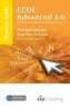 EUROPEAN COMPUTER DRIVING LICENCE Presentation Syllabus Scopo Questo documento presenta il syllabus di ECDL Standard Presentation. Il syllabus descrive, attraverso i risultati del processo di apprendimento,
EUROPEAN COMPUTER DRIVING LICENCE Presentation Syllabus Scopo Questo documento presenta il syllabus di ECDL Standard Presentation. Il syllabus descrive, attraverso i risultati del processo di apprendimento,
Modulo 6 Strumenti di presentazione (Syllabus 5.0 Ooo Impress 3.0)
 Modulo 6 Strumenti di presentazione (Syllabus 5.0 Ooo Impress 3.0) Le versioni per Linux e Windows sono praticamente identiche. I pochi casi di difformità nei comandi sono segnalati. Ricordarsi di utilizzare,
Modulo 6 Strumenti di presentazione (Syllabus 5.0 Ooo Impress 3.0) Le versioni per Linux e Windows sono praticamente identiche. I pochi casi di difformità nei comandi sono segnalati. Ricordarsi di utilizzare,
Esame di Informatica CHE COS È UN FOGLIO ELETTRONICO CHE COS È UN FOGLIO ELETTRONICO CHE COS È UN FOGLIO ELETTRONICO. Facoltà di Scienze Motorie
 Facoltà di Scienze Motorie CHE COS È UN FOGLIO ELETTRONICO Una tabella che contiene parole e numeri che possono essere elaborati applicando formule matematiche e funzioni statistiche. Esame di Informatica
Facoltà di Scienze Motorie CHE COS È UN FOGLIO ELETTRONICO Una tabella che contiene parole e numeri che possono essere elaborati applicando formule matematiche e funzioni statistiche. Esame di Informatica
PROGRAMMA DEL CORSO MICROSOFT OFFICE - BASE
 PROGRAMMA DEL CORSO MICROSOFT OFFICE - BASE Il programma del corso Office Base è costituito da 6 moduli (Word, Excel, PowerPoint, Access, Internet e Posta elettronica, Reti e sistemi operativi) di cui
PROGRAMMA DEL CORSO MICROSOFT OFFICE - BASE Il programma del corso Office Base è costituito da 6 moduli (Word, Excel, PowerPoint, Access, Internet e Posta elettronica, Reti e sistemi operativi) di cui
Programma corso Patente Europea del Computer ECDL
 Programma corso Patente Europea del Computer ECDL PCAcademy Via Capodistria 12 Tel.: 06.97.84.22.16 06.85.34.44.76 Cell. 393.93.64.122 - Fax: 06.91.65.92.92 www.pcacademy.it info@pcacademy.it Obiettivi
Programma corso Patente Europea del Computer ECDL PCAcademy Via Capodistria 12 Tel.: 06.97.84.22.16 06.85.34.44.76 Cell. 393.93.64.122 - Fax: 06.91.65.92.92 www.pcacademy.it info@pcacademy.it Obiettivi
Programma del Corso per Segretaria d Azienda:
 Programma del Corso per Segretaria d Azienda: Modulo 1. Uso del computer e gestione file Utilizzare le funzioni principali del sistema operativo, incluse la modifica delle impostazioni principali e l utilizzo
Programma del Corso per Segretaria d Azienda: Modulo 1. Uso del computer e gestione file Utilizzare le funzioni principali del sistema operativo, incluse la modifica delle impostazioni principali e l utilizzo
PROGRAMMAZIONE PER DISCIPLINE INFORMATICA CLASSE
 Elaborazione testi Il computer e i file La Tecnologia dell Informazione PROGRAMMAZIONE PER DISCIPLINE INFORMATICA CLASSE 5 a SCUOLA PRIMARIA Competenz e Uso di nuove tecnologie e di linguaggi multimediali
Elaborazione testi Il computer e i file La Tecnologia dell Informazione PROGRAMMAZIONE PER DISCIPLINE INFORMATICA CLASSE 5 a SCUOLA PRIMARIA Competenz e Uso di nuove tecnologie e di linguaggi multimediali
INFORMATICA PROGRAMMAZIONE DIDATTICA del CONSIGLIO DI MATERIA A.S. 2015-16 INDIRIZZO A.F.M. - TURISMO PRIMO BIENNIO
 INFORMATICA PROGRAMMAZIONE DIDATTICA del CONSIGLIO DI MATERIA A.S. 2015-16 INDIRIZZO A.F.M. - TURISMO PRIMO BIENNIO CLASSE PRIMA Competenze Conoscenze Abilità/Compiti Moduli/UdA Periodo Obiettivi Identificare
INFORMATICA PROGRAMMAZIONE DIDATTICA del CONSIGLIO DI MATERIA A.S. 2015-16 INDIRIZZO A.F.M. - TURISMO PRIMO BIENNIO CLASSE PRIMA Competenze Conoscenze Abilità/Compiti Moduli/UdA Periodo Obiettivi Identificare
Indice generale. Introduzione. Parte I Panoramica generale. Capitolo 1 L ambiente di lavoro... 3
 Indice generale Introduzione...xv Tra cronaca e storia...xvi Il ruolo di Microsoft...xvii Le versioni di Excel...xviii Convenzioni usate nel libro...xix Parte I Panoramica generale Capitolo 1 L ambiente
Indice generale Introduzione...xv Tra cronaca e storia...xvi Il ruolo di Microsoft...xvii Le versioni di Excel...xviii Convenzioni usate nel libro...xix Parte I Panoramica generale Capitolo 1 L ambiente
Client - Server. Client Web: il BROWSER
 Client - Server Client Web: il BROWSER Il client Web è un applicazione software che svolge il ruolo di interfaccia fra l utente ed il WWW, mascherando la complessità di Internet. Funzioni principali Inviare
Client - Server Client Web: il BROWSER Il client Web è un applicazione software che svolge il ruolo di interfaccia fra l utente ed il WWW, mascherando la complessità di Internet. Funzioni principali Inviare
Buone pratiche nel campo dell informatica
 Organizzatore: J&B S.R.L. Unipersonale. Indirizzo: Via Piemonte, 12 Città: 87036 Rende (CS) Referente: Telefono 0984/837852 Fax 0984/830987 Dott. DANIELE PERRELLI Cellulare: 3486549405 - WEB - www.jbprof.com
Organizzatore: J&B S.R.L. Unipersonale. Indirizzo: Via Piemonte, 12 Città: 87036 Rende (CS) Referente: Telefono 0984/837852 Fax 0984/830987 Dott. DANIELE PERRELLI Cellulare: 3486549405 - WEB - www.jbprof.com
2.2.2.1 Identificare le diverse parti di una finestra: barra del titolo, barra dei menu, barra degli strumenti, barra di stato, barra di scorrimento.
 Uso del computer e gestione dei file 57 2.2.2.1 Identificare le diverse parti di una finestra: barra del titolo, barra dei menu, barra degli strumenti, barra di stato, barra di scorrimento. All interno
Uso del computer e gestione dei file 57 2.2.2.1 Identificare le diverse parti di una finestra: barra del titolo, barra dei menu, barra degli strumenti, barra di stato, barra di scorrimento. All interno
SCHEDA DI PROGRAMMAZIONE DISCIPLINARE PER LA CERTIFICAZIONE DELLE COMPETENZE NEL BIENNIO DELL OBBLIGO DA RIPORTARE SUL P.O.F. A.S.
 SCHEDA DI PROGRAMMAZIONE DISCIPLINARE PER LA CERTIFICAZIONE DELLE COMPETENZE NEL BIENNIO DELL OBBLIGO DA RIPORTARE SUL P.O.F. A.S. 2015-2016 ASSE DISCIPLINA DOCENTE MATEMATICO INFORMATICA Francesco Battini
SCHEDA DI PROGRAMMAZIONE DISCIPLINARE PER LA CERTIFICAZIONE DELLE COMPETENZE NEL BIENNIO DELL OBBLIGO DA RIPORTARE SUL P.O.F. A.S. 2015-2016 ASSE DISCIPLINA DOCENTE MATEMATICO INFORMATICA Francesco Battini
MS Word per la TESI. Barra degli strumenti. Rientri. Formattare un paragrafo. Cos è? Barra degli strumenti
 MS Word per la TESI Barra degli strumenti Cos è? Barra degli strumenti Formattazione di un paragrafo Formattazione dei caratteri Gli stili Tabelle, figure, formule Intestazione e piè di pagina Indice e
MS Word per la TESI Barra degli strumenti Cos è? Barra degli strumenti Formattazione di un paragrafo Formattazione dei caratteri Gli stili Tabelle, figure, formule Intestazione e piè di pagina Indice e
a.s. 2014/2015 PROGRAMMA DI INFORMATICA
 a.s. 2014/2015 PROGRAMMA DI INFORMATICA Docente: TREQUATTRINI M. CRISTINA Si dichiara che il presente programma e stato condiviso con gli alunni Perugia, 10 giugno 2015 INTRODUZIONE ALL'INFORMATICA (Unità
a.s. 2014/2015 PROGRAMMA DI INFORMATICA Docente: TREQUATTRINI M. CRISTINA Si dichiara che il presente programma e stato condiviso con gli alunni Perugia, 10 giugno 2015 INTRODUZIONE ALL'INFORMATICA (Unità
FONDAMENTI DI INFORMATICA. 3 Elaborazione testi
 FONDAMENTI DI INFORMATICA 3 Elaborazione testi Microsoft office word Concetti generali Operazioni principali Formattazione Oggetti Stampa unione Preparazione della stampa Schermata iniziale di Word Come
FONDAMENTI DI INFORMATICA 3 Elaborazione testi Microsoft office word Concetti generali Operazioni principali Formattazione Oggetti Stampa unione Preparazione della stampa Schermata iniziale di Word Come
Navigazione in modalità InPrivate Browsing
 G. Pettarin ECDL Modulo 7: Internet 52 Se selezioni questa modalità di navigazione si apre una nuova finestra del browser, come quella nella figura sottostante. Navigazione in modalità InPrivate Browsing
G. Pettarin ECDL Modulo 7: Internet 52 Se selezioni questa modalità di navigazione si apre una nuova finestra del browser, come quella nella figura sottostante. Navigazione in modalità InPrivate Browsing
Modulo 4 Elaborazione dati con il foglio elettronico Microsoft Excel. Modulo 5 La presentazione di un elaborato con Microsoft PowerPoint
 Programma del corso di: Laboratorio di Informatica Docente: Dott. Paolo Porto N CFU: 3 Anno Accademico: 2009-2010 Propedeuticità: nessuna Frequenza: consigliata Modalità di svolgimento dell esame: orale
Programma del corso di: Laboratorio di Informatica Docente: Dott. Paolo Porto N CFU: 3 Anno Accademico: 2009-2010 Propedeuticità: nessuna Frequenza: consigliata Modalità di svolgimento dell esame: orale
Corsi base di informatica
 Corsi base di informatica Programma dei corsi Il personal computer e Microsoft Windows 7 (15h) NB gli stessi contenuti del corso si possono sviluppare in ambiente Microsoft Windows XP I vari tipi di PC
Corsi base di informatica Programma dei corsi Il personal computer e Microsoft Windows 7 (15h) NB gli stessi contenuti del corso si possono sviluppare in ambiente Microsoft Windows XP I vari tipi di PC
EUROPEAN COMPUTER DRIVING LICENCE / INTERNATIONAL COMPUTER DRIVING LICENCE Elaborazione testi Livello avanzato
 EUROPEAN COMPUTER DRIVING LICENCE / INTERNATIONAL COMPUTER DRIVING LICENCE Elaborazione testi Livello avanzato The European Computer Driving Licence Foundation Ltd. Portview House Thorncastle Street Dublin
EUROPEAN COMPUTER DRIVING LICENCE / INTERNATIONAL COMPUTER DRIVING LICENCE Elaborazione testi Livello avanzato The European Computer Driving Licence Foundation Ltd. Portview House Thorncastle Street Dublin
1.1.1.1 Comprendere i termini hardware, software, Tecnologia dell Informazione (ICT).
 SYLLABUS 4.0 Riportiamo di seguito il testo del Syllabus ECDL versione 4.0 1. Si deve tener conto che lo schema espositivo seguito nel libro si discosta in alcuni casi dalla successione di argomenti del
SYLLABUS 4.0 Riportiamo di seguito il testo del Syllabus ECDL versione 4.0 1. Si deve tener conto che lo schema espositivo seguito nel libro si discosta in alcuni casi dalla successione di argomenti del
EUROPEAN COMPUTER DRIVING LICENCE. Modulo AM3, Elaborazione testi Livello avanzato
 EUROPEAN COMPUTER DRIVING LICENCE Modulo AM3, Elaborazione testi Livello avanzato Copyright 2006 The ECDL Foundation Ltd. Tutti i diritti riservati. Questa pubblicazione non può essere riprodotta in alcuna
EUROPEAN COMPUTER DRIVING LICENCE Modulo AM3, Elaborazione testi Livello avanzato Copyright 2006 The ECDL Foundation Ltd. Tutti i diritti riservati. Questa pubblicazione non può essere riprodotta in alcuna
EUROPEAN COMPUTER DRIVING LICENCE. Online Essentials. Syllabus
 EUROPEAN COMPUTER DRIVING LICENCE Online Essentials Syllabus Scopo Questo documento presenta il syllabus di ECDL Base Online Essentials. Il syllabus descrive, attraverso i risultati del processo di apprendimento,
EUROPEAN COMPUTER DRIVING LICENCE Online Essentials Syllabus Scopo Questo documento presenta il syllabus di ECDL Base Online Essentials. Il syllabus descrive, attraverso i risultati del processo di apprendimento,
Lezione 1: Concetti di base della Tecnologia dell'informazione e della Comunicazione - Hardware
 Lezione 1: Concetti di base della Tecnologia dell'informazione e della Comunicazione - Hardware 1.0 Terminologia di base 2.0 Tipi di computer 3.0 Componenti di base di un personal computer 4.0 Hardware
Lezione 1: Concetti di base della Tecnologia dell'informazione e della Comunicazione - Hardware 1.0 Terminologia di base 2.0 Tipi di computer 3.0 Componenti di base di un personal computer 4.0 Hardware
Guida Utente Cos è aworkbook Cataloghi e sessioni Prodotti Assortimenti Risorse Presentazioni 11 Procedura d ordine
 Guida Utente V.0 Cos è aworkbook Cataloghi e sessioni Prodotti Assortimenti 7 Risorse 0 Presentazioni Procedura d ordine Cos è aworkbook Prodotti Risorse Presentazione Assortimento aworkbook presenta al
Guida Utente V.0 Cos è aworkbook Cataloghi e sessioni Prodotti Assortimenti 7 Risorse 0 Presentazioni Procedura d ordine Cos è aworkbook Prodotti Risorse Presentazione Assortimento aworkbook presenta al
DISPENSA PER MICROSOFT WORD 2010
 DISPENSA PER MICROSOFT WORD 2010 Esistono molte versioni di Microsoft Word, dalle più vecchie ( Word 97, Word 2000, Word 2003 e infine Word 2010 ). Creazione di documenti Avvio di Word 1. Fare clic sul
DISPENSA PER MICROSOFT WORD 2010 Esistono molte versioni di Microsoft Word, dalle più vecchie ( Word 97, Word 2000, Word 2003 e infine Word 2010 ). Creazione di documenti Avvio di Word 1. Fare clic sul
Operazioni fondamentali
 Elaborazione testi Le seguenti indicazioni valgono per Word 2007, ma le procedure per Word 2010 sono molto simile. In alcuni casi (per esempio, Pulsante Office /File) ci sono indicazioni entrambe le versioni.
Elaborazione testi Le seguenti indicazioni valgono per Word 2007, ma le procedure per Word 2010 sono molto simile. In alcuni casi (per esempio, Pulsante Office /File) ci sono indicazioni entrambe le versioni.
bla bla Documenti Manuale utente
 bla bla Documenti Manuale utente Documenti Documenti: Manuale utente Data di pubblicazione mercoledì, 05. novembre 2014 Version 7.6.1 Diritto d'autore 2006-2013 OPEN-XCHANGE Inc., Questo documento è proprietà
bla bla Documenti Manuale utente Documenti Documenti: Manuale utente Data di pubblicazione mercoledì, 05. novembre 2014 Version 7.6.1 Diritto d'autore 2006-2013 OPEN-XCHANGE Inc., Questo documento è proprietà
Concetti Fondamentali
 EXCEL Modulo 1 Concetti Fondamentali Excel è un applicazione che si può utilizzare per: Creare un foglio elettronico; costruire database; Disegnare grafici; Cos è un Foglio Elettronico? Un enorme foglio
EXCEL Modulo 1 Concetti Fondamentali Excel è un applicazione che si può utilizzare per: Creare un foglio elettronico; costruire database; Disegnare grafici; Cos è un Foglio Elettronico? Un enorme foglio
Avvio di Internet ed esplorazione di pagine Web.
 Incontro 1: Corso di aggiornamento sull uso di internet Avvio di Internet ed esplorazione di pagine Web. Istituto Alberghiero De Filippi Via Brambilla 15, 21100 Varese www.istitutodefilippi.it Tel: 0332-286367
Incontro 1: Corso di aggiornamento sull uso di internet Avvio di Internet ed esplorazione di pagine Web. Istituto Alberghiero De Filippi Via Brambilla 15, 21100 Varese www.istitutodefilippi.it Tel: 0332-286367
I.T.S.T. E. FERMI FRASCATI MODULO 1. a.s. 2013-14 SYLLABUS TRIENNIO LABORATORIO TITOLO
 MODULO 1 TITOLO Linux utente Il Modulo 1 è dedicato all apprendimento delle funzioni di base dell ambiente operativo di Ubuntu. Si illustra il Desktop e le principali funzioni utente, le DESCRIZIONE impostazioni
MODULO 1 TITOLO Linux utente Il Modulo 1 è dedicato all apprendimento delle funzioni di base dell ambiente operativo di Ubuntu. Si illustra il Desktop e le principali funzioni utente, le DESCRIZIONE impostazioni
FINALE SVOLTO CLASSE 2CT
 Istituto di Istruzione Superiore V. Bachelet Istituto Tecnico Commerciale - Liceo Linguistico Liceo Scientifico Liceo Scienze Umane Via Stignani, 63/65 20081 Abbiategrasso Mi PROGRAMMA FINALE SVOLTO CLASSE
Istituto di Istruzione Superiore V. Bachelet Istituto Tecnico Commerciale - Liceo Linguistico Liceo Scientifico Liceo Scienze Umane Via Stignani, 63/65 20081 Abbiategrasso Mi PROGRAMMA FINALE SVOLTO CLASSE
Microsoft Excel. Sommario. Cosa è un foglio elettronico. L interfaccia Utente. La cartella di Lavoro. Corso di introduzione all informatica
 Corso di introduzione all informatica Microsoft Excel Gaetano D Aquila Sommario Cosa è un foglio elettronico Caratteristiche di Microsoft Excel Inserimento e manipolazione dei dati Il formato dei dati
Corso di introduzione all informatica Microsoft Excel Gaetano D Aquila Sommario Cosa è un foglio elettronico Caratteristiche di Microsoft Excel Inserimento e manipolazione dei dati Il formato dei dati
5.6.1 REPORT, ESPORTAZIONE DI DATI
 5.6 STAMPA In alcune circostanze può essere necessario riprodurre su carta i dati di tabelle o il risultato di ricerche; altre volte, invece, occorre esportare il risultato di una ricerca, o i dati memorizzati
5.6 STAMPA In alcune circostanze può essere necessario riprodurre su carta i dati di tabelle o il risultato di ricerche; altre volte, invece, occorre esportare il risultato di una ricerca, o i dati memorizzati
Guida introduttiva. Barra di accesso rapido I comandi di questa barra sono sempre visibili. Fare clic su un comando per aggiungerlo.
 Guida introduttiva L'aspetto di Microsoft Word 2013 è molto diverso da quello delle versioni precedenti. Grazie a questa guida appositamente creata è possibile ridurre al minimo la curva di apprendimento.
Guida introduttiva L'aspetto di Microsoft Word 2013 è molto diverso da quello delle versioni precedenti. Grazie a questa guida appositamente creata è possibile ridurre al minimo la curva di apprendimento.
(A) CONOSCENZA TERMINOLOGICA (B) CONOSCENZA E COMPETENZA
 (A) CONOSCENZA TERMINOLOGICA Dare una breve descrizione dei termini introdotti: Condivisione locale Condivisione di rete Condivisione web Pulitura disco Riquadro delle attività (B) CONOSCENZA E COMPETENZA
(A) CONOSCENZA TERMINOLOGICA Dare una breve descrizione dei termini introdotti: Condivisione locale Condivisione di rete Condivisione web Pulitura disco Riquadro delle attività (B) CONOSCENZA E COMPETENZA
